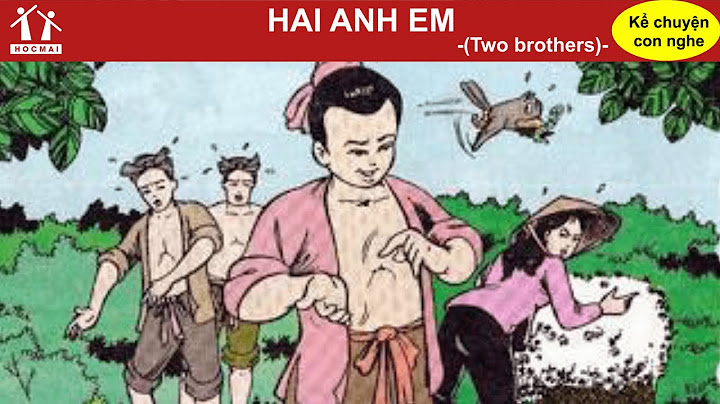Một công việc đơn giản và thường bắt gặp khi bạn đang sử dụng hơn một dịch vụ hosting từ các nhà cung cấp khác nhau, hoặc nếu bạn muốn chuyển hosting từ server này sang server khác. Nhưng để nó diễn ra suôn sẻ, bạn sẽ cần lưu tâm hơn một số vấn đề. Show Không hẳn cần phải theo các bước hẳn hoi, cái mà chúng tôi muốn đưa ra ở đây là những vấn đề bạn cần chú ý trước khi chuyển hosting để hạn chế xảy ra sự cố nhất. 1. Bạn phải chủ động: Bạn cần xác định mọi thứ trước khi bắt đầu công việc chuyển hosting. Đừng bắt tay vào công việc (mà dễ gặp trục trặc do các server không tương thích chả hạn) với sự chủ quan. Tốt hơn hết, hãy bình tĩnh nghĩ kĩ các công việc cần làm xem có thiếu sót gì không. 2. Kiểm tra DNS Việc đầu tiên bạn cần biết là mình đang dùng Full DNS (trỏ DNS về dạng ns1.powernet.vn, ns2.powernet.vn của PowerNet) hay dùng DNS trung gian (trỏ IP về server). Bởi nó sẽ có ảnh hưởng tới hệ thống email hay các record DNS, gây đến việc downtime hoặc truy cập bị gián đoạn cho người sử dụng. Nếu là Full DNS: hãy kiểm tra DNS của cả server đang dùng và server cũ. Thông thường, việc này đơn giản chỉ bằng việc ping, nếu không bạn hãy kiểm tra tên miền của bạn tại IntoDNS và chắc chắn nhìn thấy dòng như thế này chẳng hạn: dns1.powernet.vn. ['112.213.89.3'] [TTL=172800] dns2.powernet.vn. ['222.255.121.247'] [TTL=172800] Nếu có hiển thị Nameserver nhưng không có IP thì tức là trục trặc của Nameserver. Trục trặc loại này mình sẽ phân tích trong một bài viết khác. Nếu là DNS trung gian: hãy kiểm tra bằng cách ping IP của server cũ và mới, check các bản record DNS tại intodns.com và chắc chắn đừng bỏ sát các record A, CNAME và MX – vì nó ảnh hưởng trực tiếp tới tên miền của bạn. Việc kiểm tra DNS như vậy có ý nghĩa gì? Một số khách hàng huyển hosting đôi khi không xác định được các record DNS dẫn đến lỗi khi chuyển tên miền, bao gồm lỗi không nhận subdomain WWW dạng CNAME, không nhận/gửi email (thiếu MX record). 3. Kiểm tra tại server mới Tất nhiên, bạn cần kiểm tra server mới bằng cách tạo file check phpinfo trước. Hãy lưu ý tới các chi tiết như các config dạng cơ bản (safe_mode, ioncube, php.ini, post_max_size, …). Nếu bạn có nhiều thời gian, đừng ngại cài thử một mã nguồn mở dạng mặc định như Joomla, WordPress. Đặc biệt, với WordPress, hãy thử cài một phiên bản thấp hơn (3.0.5) và thử nâng cấp mọi thứ bằng Wp-admin để kiểm tra. Hãy kiểm tra tiếp tại mục tên miền để chắc là tên miền của bạn phải xuất hiện trên server mới rồi. Bằng không, bạn cần phải park tên miền vào, hoặc chí ít, ngay sau khi bạn chắc script đã hoạt động ổn và DNS đã chuyển thành công, bạn phải park tên miền vào host ngay. 4. Backup tại server cũ Đây là việc bắt buộc, nhưng xin hãy lưu ý: trong nhiều trường hợp, việc backup thường xảy ra lỗi do số lượng file cần zip lại quá nhiều, hoặc do server không thể xác định tập tin backup dẫn đến các xung đột không đáng có. Với backup database (cơ sở dữ liệu như MySQL), bạn có thể backup bằng Sypex hoặc MySQL Dumper. Sau đó, để tương thích, bạn hãy cài đặt Sypex hoặc MySQL Dumper ở cả server mới và tiến hành import dữ liệu vào. Điều đó sẽ giúp bạn, trong một chừng mực nào đó, cảm thấy công việc nhanh chóng hơn rất nhiều, nhất là khi file database có thể được up lên qua FTP để restore. 5. Cấu hình tại server mới Nếu bạn sử dụng Full DNS, bạn cần cấu hình - Tên miền: trỏ tên miền sử dụng Addon Domain hay Parked domain - Email: sử dụng tính năng Default Email (có tác dụng chuyển tất cả email dạng tênbạ[email protected] về hòm thư chỉ định) hoặc thiết lập hòm thư mới. Nếu bạn sử dụng DNS trung gian, bạn cần cấu hình - IP: trỏ tất cả record về IP của server mới thông qua A record. - MX: nhớ update bản ghi về server mới. Nếu sử dụng qua mail.domain.com thì cần update A record cho mail.domain.com Tầm quan trọng của email trong việc di chuyển hosting? Bạn cần biết, trong nhiều trường hợp, các trục trặc của script khi chuyển hosting sẽ được script tự động thông báo về tên miền mà bạn cấu hình trong mục Settings/Config của script. Thông thường, chúng ta đặt nó dưới dạng [email protected] hay [email protected]. Nếu các email đó không gửi được email, bạn sẽ mất thời gian hơn kiểm tra các lỗi (nếu phát sinh). Và hãy chờ đã, bao nhiêu lâu để tên miền cập nhật DNS mới? Nếu bạn sử dụng OpenDNS (cho máy tính của mình), bạn có thể check xem tên miền của bạn đã chuyển sang server mới tại cache.opendns.com. Thời gian trung bình cho Full DNS kéo dài từ 2h tới 6h, thậm chí có thể tới 12h. Thời gian cho DNS trung gian ngắn hơn, có thể từ 5′ cho tới 3h. Lỗi trang Web tự chuyển sang trang khác đã gây ra sự khó chịu cho người dùng. Để khắc phục triệt để tình trạng này, bạn hãy tìm ra nguyên nhân nào gây ra lỗi trên. Trong thời gian sử dụng Internet, người dùng có thể gặp lỗi trang Web tự chuyển sang trang khác. Điều này gây nên nhiều khó chịu và khiến các thiết bị truy cập vào Website có thể không còn an toàn.  Trang Web tự chuyển sang trang khác là lỗi phổ biến mà nhiều Website gặp phải Hiện nay có rất nhiều lỗi trang Web bị chuyển hướng không mong muốn. Nhất là việc truy cập vào một Website nào đó lại tự động chuyển sang một trang Web khác gây khó chịu cho người dùng. Để hiểu được cách khắc phục tình trạng trang Web tự chuyển sang trang khác, bạn hãy cùng Mắt Bão điểm qua 3 nguyên nhân sau đây. \>> Đọc thêm:
1. Virus chuyển hướng trang Web do Website bị chèn mã độc Lỗi Virus chuyển hướng có thể là do Website của bạn đã bị chèn mã độc Nguyên nhân khiến Website bị chèn mã độc là do:
Để khắc phục bạn áp dụng một số biện pháp sau:
2. Trang Web tự chuyển sang trang khác do File .htaccess File .htaccess bị dính mã độc khiến Website bạn bị chuyển hướng sang trang khác Ngoài ra, một số nguyên nhân khiến Website bị chuyển sang trang khác có thể là do quá trình thay đổi File .htaccess. Các quản trị viên đã vô tình không chỉnh sửa nội dung nên khi hoạt động, trình duyệt sẽ bị chuyển hướng đến trang Web khác. Không chỉ vậy, có thể là do File .htaccess xảy ra lỗi do mã độc xâm nhập. Để khắc phục lỗi trang Web tự chuyển sang trang khác này, bạn thực hiện theo các phương pháp sau:
Ngoài ra, khi tham gia vào thế giới của Internet thì Website sẽ có rất nhiều cơ hội để mang lại lợi ích cho bạn nhưng kèm theo đó là cũng có nhiều rủi ro. Vì vậy, bạn cần chuẩn bị cho mình những kiến thức an toàn bảo mật cơ bản để bảo vệ được những thông tin trên mạng. Nếu cần hỗ trợ, bạn hãy liên hệ với những lập trình viên hay chuyên gia bảo mật nhé! 3. Trang Web bị chuyển hướng do trình duyệt có cơ chế chuyển hướng Cài đặt Extension chuyển hướng sẽ khiến Website tự động chuyển sang trang khác Nguyên nhân khiến trang Web tự chuyển sang trang khác có thể là do được cài Extension chuyển hướng. Để xác minh có phải do cài tiện ích chuyển hướng hay không, bạn có thể kiểm tra trên nhiều biết bị khác như điện thoại, máy tính, Laptop hay Tablet. Nếu chỉ có mỗi máy tính của bạn bị chuyển hướng thì thiết bị này đã được cài đặt Extension chuyển hướng. Để khắc phục tình trạng này, bạn hãy kiểm tra lại trình duyệt mà mình đang sử dụng xem có cài đặt Extension hay Addon nào hay không. Nếu nghi ngờ tiện ích nào đó, bạn chỉ cần xóa bỏ chúng đi là xong. Ngoài ra bạn hãy cài đặt phần mềm diệt Virus trong máy tính để theo dõi, diệt Virus kịp thời và đảm bảo an toàn cho thiết bị. Để tránh tình trạng trang Web tự động chuyển trang khác và bảo mật Website toàn diện, bạn cần một chứng chỉ SSL phù hợp. Tùy vào mô hình của Website mà bạn có thể chọn 3 dạng khác nhau của SSL như:
Mắt Bão hiện nay là một đơn vị cung cấp chứng chỉ SSL uy tín và được nhiều doanh nghiệp lớn nhỏ tin dùng. Chỉ cần bạn để lại số lượng SSL mà bạn muốn đăng ký cùng quy mô trang Web, Mắt Bão sẽ tư vấn giúp bạn chọn được giải pháp hợp lý và tiết kiệm chi phí nhất. Qua những nguyên nhân trang Web tự chuyển sang trang khác cùng cách khắc phục cụ thể trên, bạn đã nắm rõ được lỗi này. Nếu bạn còn bất kỳ điều gì thắc mắc hay muốn tư vấn về các chứng chỉ bảo mật SSL, hãy liên hệ với Mắt Bão nhé! |